|
NIGHT WALK


Merci Regina pour ton superbe héritage; tu serais toujours dans notre coeur
Le site de Regis est fermé. Heureusement j'avais enregistré les tutos pas encore traduits avant la fermeture du site.

Ce tutoriel a été créé avec PSP X et traduit avec PSPX2, mais peut également être exécuté avec les autres versions.
Suivant la version utilisée, vous pouvez obtenir des résultats différents.
Depuis la version X4, la fonction Image>Miroir a été remplacée par Image>Renverser horizontalement,
et Image>Renverser avec Image>Renverser verticalement.
Dans les versions X5 et X6, les fonctions ont été améliorées par la mise à disposition du menu Objets.
Avec la nouvelle version X7, nous avons à nouveau Miroir/Retourner, mais avec nouvelles différences.
Consulter, si vouz voulez, mes notes ici
Certaines dénominations ont changées entre les versions de PSP.
Les plus frequentes dénominations utilisées:

 Vos versions Vos versions

Nécessaire pour réaliser ce tutoriel:
Merci pour les tubes Marif et Bibiche.
Matériel ici
Modules Externes:
consulter, si nécessaire, ma section de filtre ici
FM Tile Tools - Metallic Emboss, Blend Emboss ici
Mezzoforce ici
Animation Shop ici

Si vous voulez utiliser vos propres couleurs, n'hésitez pas à changer le mode et l'opacité des calques
Dans les plus récentes versions de PSP, vous ne trouvez pas le dégradé d'avant plan/arrière plan ou Corel_06_029.
Vous pouvez utiliser le dégradé des versions antérieures.
Ici le dossier Dégradés de CorelX.
Placer la sélection dans le dossier Sélections.
Ouvrir le masque dans PSP et le minimiser avec le reste du matériel.
1. Ouvrir une nouvelle image transparente 800 x 600 pixels.
Choisir une couleur claire et une couleur foncée de votre tube.
Pour moi: avant plan #dcded9,
arrière plan #0b0d0c.

Préparer en avant plan un dégradé de premier plan/arrière plan, style Halo.
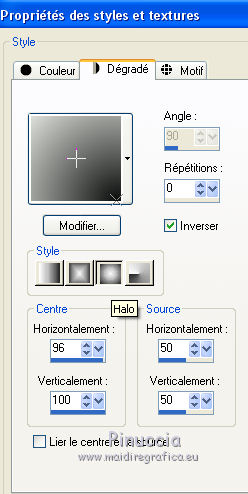
Remplir  l'image transparente du dégradé. l'image transparente du dégradé.
2. Calques>Nouveau calque raster.
Sélections>Sélectionner tout.
Ouvrir l'image 1-162-bibiche - Édition>Copier.
Revenir sur votre travail et Édition>Coller dans la sélection.
Sélections>Désélectionner tout.
Placer le calque en mode Lumière douce.
3. Effets>Modules Externes>FM Tile Tools - Metallic Emboss - 2 fois
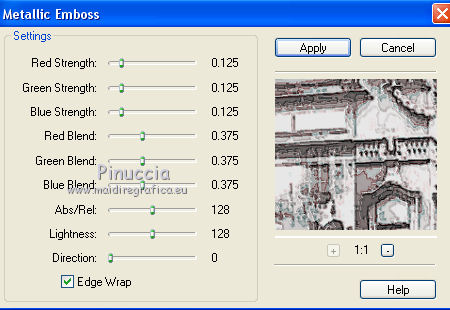
4. Réglage>Flou>Flou radial.
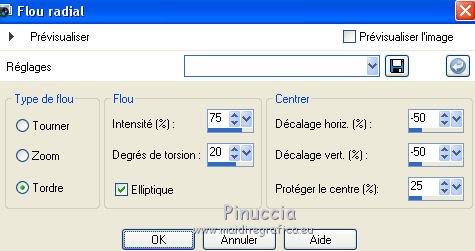
5. Effets>Modules Externes>FM Tile Tools - Blend Emboss.

6. Calques>Nouveau calque raster.
Placer en avant plan la Couleur.
Remplir  le calque avec la couleur claire. le calque avec la couleur claire.
Calques>Nouveau calque de masque>A partir d'une image.
Ouvrir le menu deroulant sous la fenêtre d'origine et vous verrez la liste des images ouvertes.
Sélectionner le masque Yyp_mask03.

Calques>Fusionner>Fusionner le groupe.
7. Effets>Effets 3D>Ombre portée, couleur noire.

Effets>Modules Externes>FM Tile Tools - Blend Emboss.
8. Activer l'outil Sélection  , rectangle, , rectangle,
et sélectionner le rectangle clair.
Sélections>Modifier>Contracter - 5 pixels.
Calques>Nouveau calque raster.
Remplir  avec la couleur foncée. avec la couleur foncée.
9. Calques>Nouveau calque de masque>A partir d'une image.
Ouvrir le menu deroulant sous la fenêtre d'origine
et sélectionner le masque sg-multi_stripes.

Calques>Fusionner>Fusionner le groupe.
Garder sélectionné.
10. Sélections>Modifier>Contracter - 15 pixels.
Remplir  avec la couleur claire. avec la couleur claire.
Sélections>Modifier>Contracter - 5 pixels.
Calques>Nouveau calque raster.
Remplir  avec la couleur foncée. avec la couleur foncée.
11. Répéter Calques>Nouveau calque de masque>A partir d'une image.
Ouvrir le menu deroulant sous la fenêtre d'origine
et sélectionner à nouveau le masque sg-multi_stripes.

Calques>Fusionner>Fusionner le groupe.
Garder toujours sélectionné.
12. Sélections>Modifier>Contracter - 15 pixels.
Remplir  avec la couleur claire. avec la couleur claire.
Sélections>Modifier>Contracter - 3 pixels.
Ouvrir l'image pont-neuf et sélectionner une partie de l'image avec l'outil Sélection 
Édition>Copier.
Revenir sur votre travail et Édition>Coller dans la sélection.
Sélections>Désélectionner tout.
Effets>Modules Externes>FM Tile Tools - Blend Emboss.
Si vous voulez utiliser une autre image, choisir une image où vous pouvez insérer l'animation
(voir l'image finale).
13. Sélections>Charger/Enregister une sélection>Charger à partir du disque.
Chercher et charger la sélection nightwalk_regis
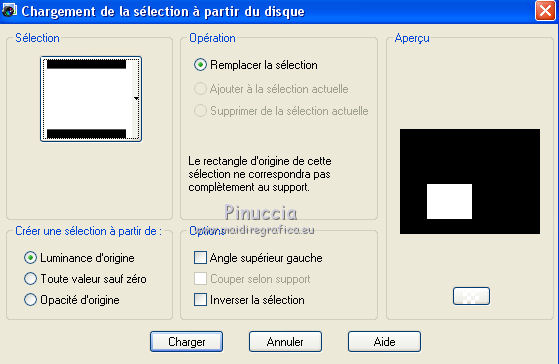
Calques>Nouveau calque raster.
Activer à nouveau l'image pont-neuf et sélectionner une autre partie de l'image avec l'outil sélection 
Édition>Copier.
Revenir sur votre travail et Édition>Coller dans la sélection.
Sélections>Désélectionner tout.
Placer le calque en mode Lumière douce.
Effets>Modules Externes>FM Tile Tools - Blend Emboss.
14. Ouvrir le tube text-regis - Édition>Copier.
Revenir sur votre travail et Édition>Coller comme nouveau calque.
Déplacer  le tube en haut. le tube en haut.
Calques>Dupliquer.
Vous positionner sur le calque de dessous de l'original.
Réglage>Flou>Flou gaussien - rayon 10.

Placer le calque en mode Écran et réduire l'opacité à 70%.
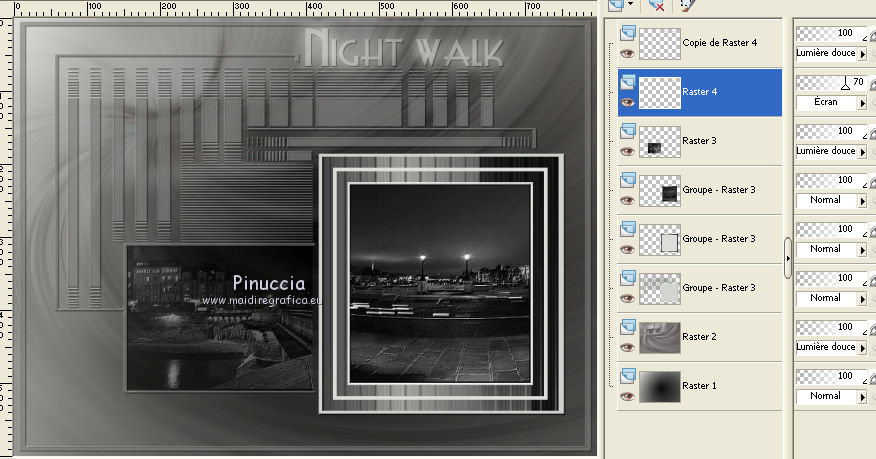
15. Vous positionner sur le calque du haut de la pile.
Ouvrir le tube marif_2006_septembre_lady067 - Édition>Copier.
Revenir sur votre travail et Édition>Coller comme nouveau calque.
Image>Redimensionner, à 90%, redimensionner tous les calques décoché.
Déplacer  le tube à gauche. le tube à gauche.
Effets>Effets 3D>Ombre portée, par défaut.

Calques>Dupliquer.
Vous positionner sur le calque de dessous de l'original.
Réglage>Flou>Flou gaussien - rayon 10.

16. Vous positionner sur le deuxième calque du bas et Édition>Copier.
Image>Ajouter des bordures, 1 pixel, symétrique, couleur claire.
Image>Ajouter des bordures, 45 pixels, symétrique, couleur foncée.
Activer l'outil Baguette magique 
et cliquer sur le dernier bord pour le sélectionner.
Édition>Coller dans la sélection.
Réglage>Flou>Flou gaussien - rayon 10.
17. Effets>Modules Externes>2manekenai - MezzoForzeIce - preset Frozen, par défaut.
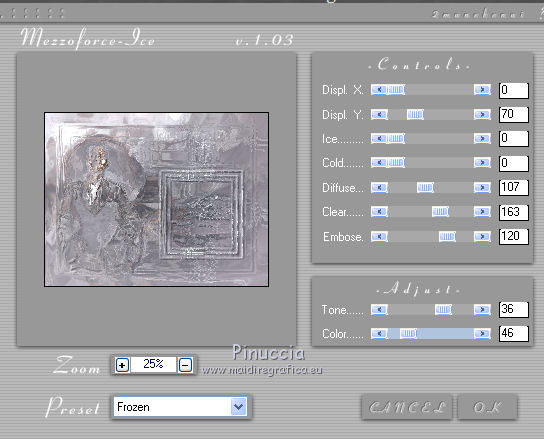
ce filtre ne fonctionne plus avec les nouvelles versions de PSP, après PSPX7.
J'ai ajouter dans le matériel le résultat de l'effet, à copier/coller dans la sélection
Coloriser avec votre couleur foncée.
J'ai fait aussi Réglage>Luminosité et Contraste>Luminosité/Contraste
(décidez en fonction de vos couleurs)
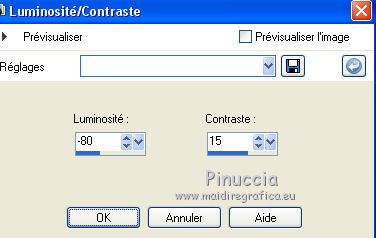
Sélections>Inverser.
Effets>Effets 3D>Ombre portée, couleur noire.
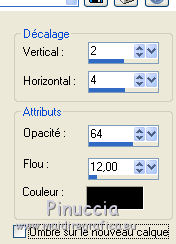
Répéter Ombre portée, vertical et horizontal -2/-4.
Sélections>Désélectionner tout.
18. Signer votre travail.
Image>Ajouter des bordures, 1 pixel, symétrique, couleur foncée.
Image>Redimensionner, 800 pixels de largeur, redimensionner tous les calques coché.
19. Édition>Copier.
Ouvrir Animation Shop et Édition>Coller>Coller comme nouvelle image.
Édition>Dupliquer et répéter jusqu'à obtenir une animation composée de 9 images.
Cliquer sur la première image pour la sélectionner et Édition>Sélectionner tout.
Ouvrir l'animation blinkie_005sigrid, également composée de 9 image.
Édition>Sélectionner tout.
Édition>Copier.
Activer votre travail et Édition>Coller dans l'image sélectionnée.
Positionner la petite animation sur une lanterne.
Répéter Édition>Coller dans l'image sélectionnée
et positionner la petite animation sur l'autre lanterne.
Contrôler l'animation en cliquant sur Visualiser 
et enregistrer en jpg.
Version avec tubes de Beatriz

Version de Regina
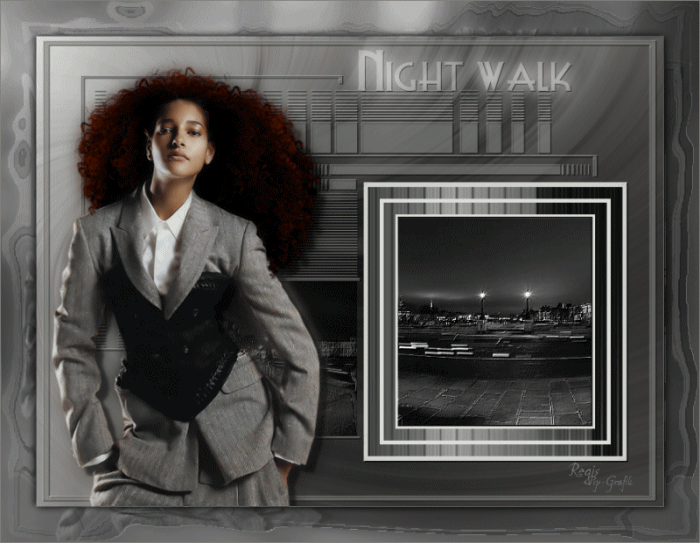
Version de Helen

 Vos versions Vos versions

Si vous avez des problèmes, ou des doutes, ou vous trouvez un lien modifié, ou seulement pour me dire que ce tutoriel vous a plu, vous pouvez m'écrire.
22 Juin 2020
|



